Free Video to iPad Converter 把影片轉成 iPad 可播放的格式
把影片放到 iPad 播放的方法有很多種,譬如說先前介紹過的「OPlayer 將影片傳到 iPhone、iPad,輕鬆播放 WMV、RMVB、MKV…等格式的音樂、影音檔」,而大部分人應該都會直接透過 iTunes 將檔案拉到 iPad 或 iPhone 裡播放(先拉到 iTunes 裡的「資料庫」,再到「裝置」按同步)。
不過並不是每種影片格式都可直接在 iOS 中播放,如果你不想另外在 iPad 中安裝軟體,也可預先將要看的影片都轉成 iPad 可支援的格式,除了簡單、省事之外,調整過的影片尺寸與解析度還可節省 iPad 的儲存空間,讓我們塞更多東西進去看。
Free Video to iPad Converter 是免費軟體,主要功能是將各種格式的影片轉成 iOS 可支援的 MP4 格式,轉檔前可依照自己的需求將影片品質設定為低、中、高等不同等級,影片品質越高則越佔空間,可依自己的習慣與需求調整。
可支援的轉檔格式:.avi; .ivf; .div; .divx; .mpg; .mpeg; .mpe; .mp4; .m4v; .webm; .wmv; .asf; .mov; .qt; .mts; .m2t; .m2ts; .mod; .tod; .vro; .dat; .3gp2; .3gpp; .3gp; .3g2; .dvr-ms; .flv; .f4v; .amv; .rm; .rmm; .rv; .rmvb; .ogv; .mkv; .ts..等。
▇ 軟體小檔案 ▇ (錯誤、版本更新回報)
使用方法:
第1步 安裝 Free Video to iPad Converter 軟體時,注意不要勾選下面這些選項。
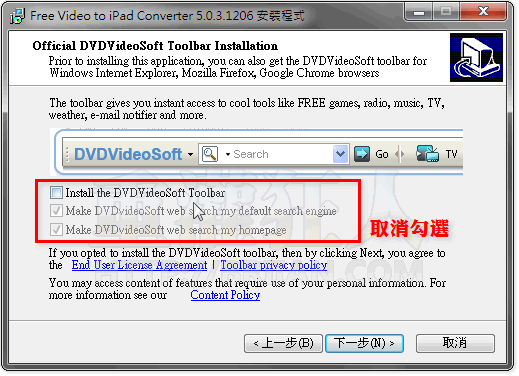
第2步 安裝好軟體、開啟之後,可以先按「增加檔案...」按鈕,選取你要轉檔的影片檔,一次可以選取很多個檔案、批次處理。
在「品質」的部份可依照自己的需求選擇低、中、高或從選單中點選你要的影片編碼方式,也可按最右邊的按鈕自行修改相關設定。
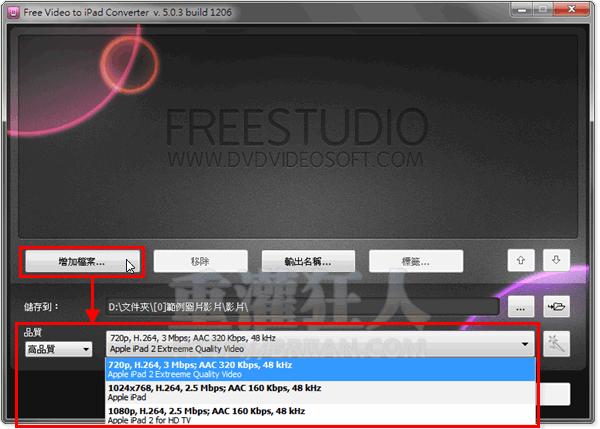
第3步 全部設定好之後,記得先在「儲存到」欄位設定好轉檔後的儲存位置,最後再按下「轉換」按鈕,即可將指定的影片檔都轉成 iPad 可以直接播放的格式。
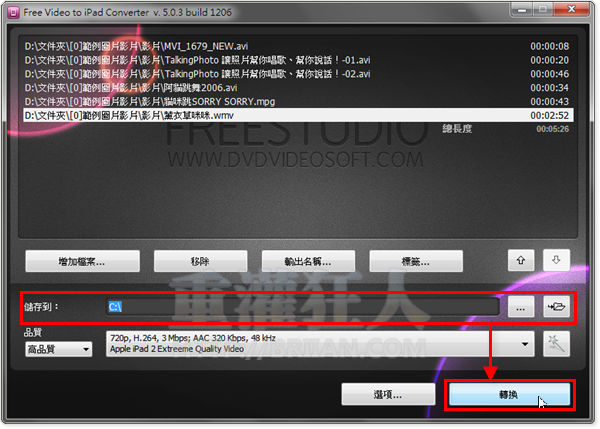
第4步 轉好的影片檔,該怎麼把它放到 iPad 裡面播放呢?先用 USB 線將 iPad 與電腦連線,開啟 iTunes 軟體後,把影片檔拉到 iTunes 左邊的「資料庫」裡,接著在「裝置」的「影片」選單中勾選「同步影片」再按「同步」按鈕,將影片檔傳到 iPad 裡去就可以了!
完成後,在 iPad 裡面開啟 「視訊」功能,即可播放你同步進來的影片了。
延伸閱讀:
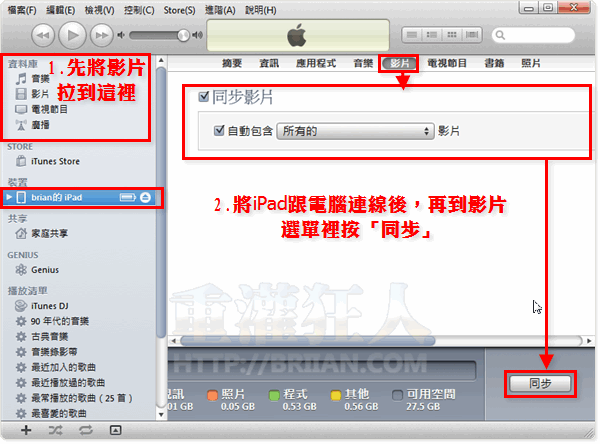

剛剛下載用了~
但是我轉一個700M的MKV檔
已經過了三個小時只跑了一半….
是本來就這麼慢嗎><
我是選標準~
最近在用mkvavi2mp4
可以把已經是mpeg4的檔案批次改profile檔變成mp4
目前除了有些像flac等規格還不支援外
可以直接轉換很多檔了